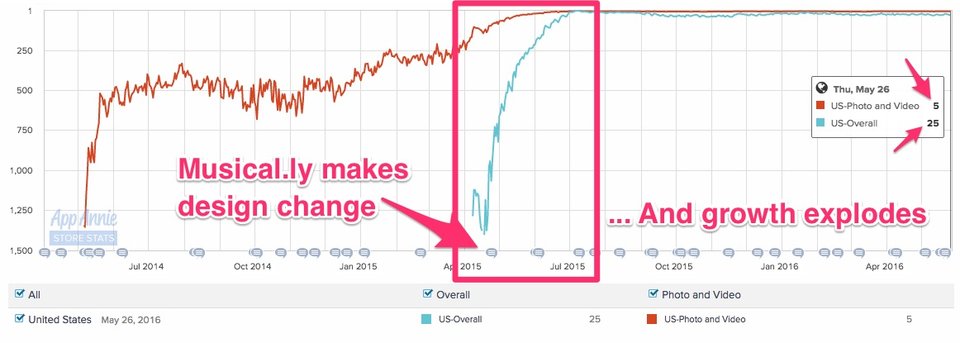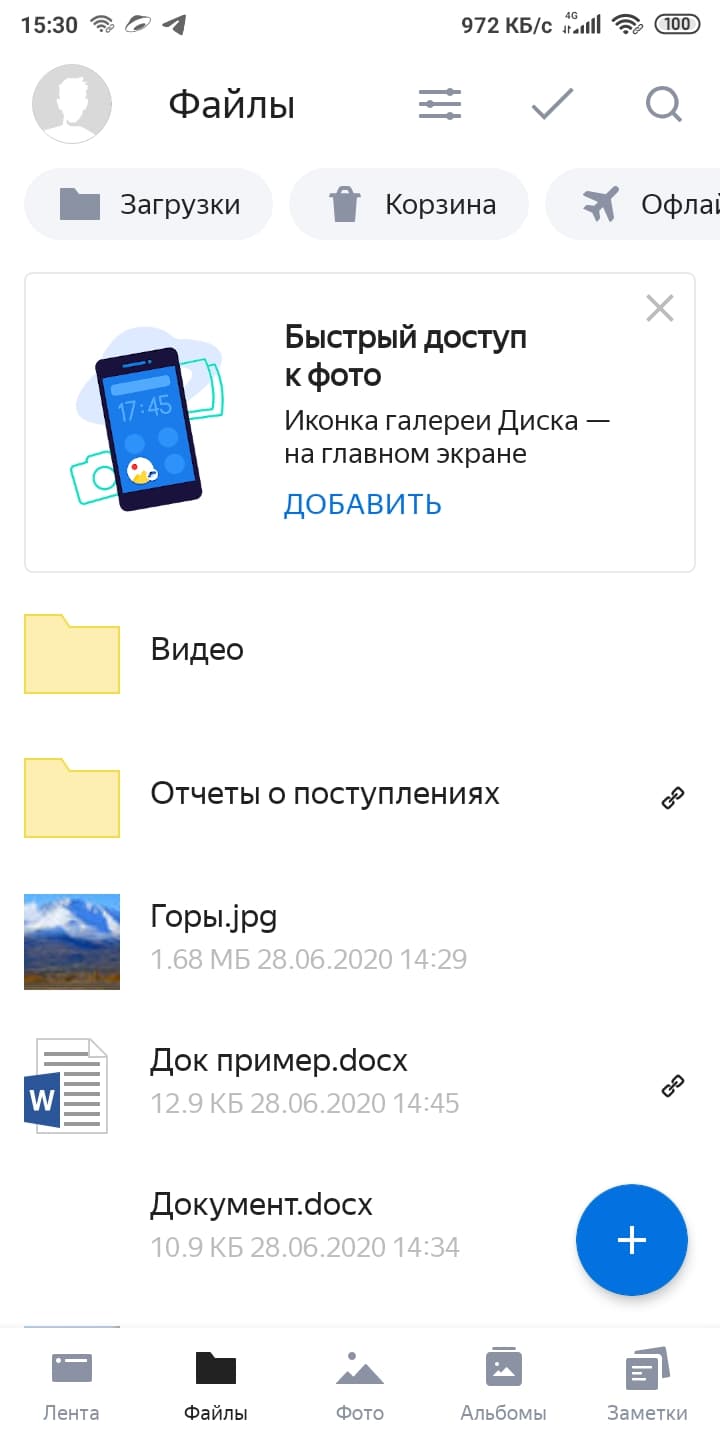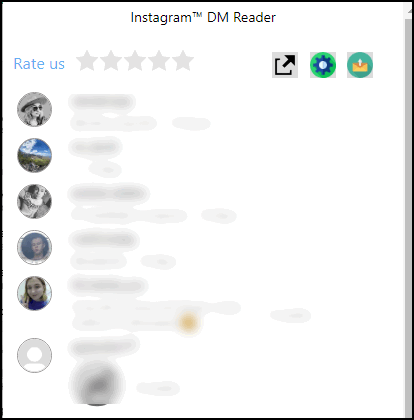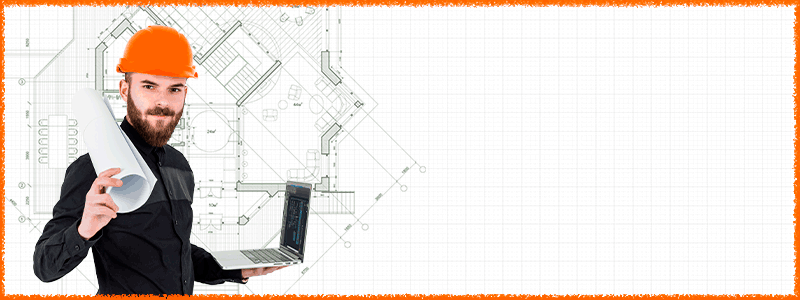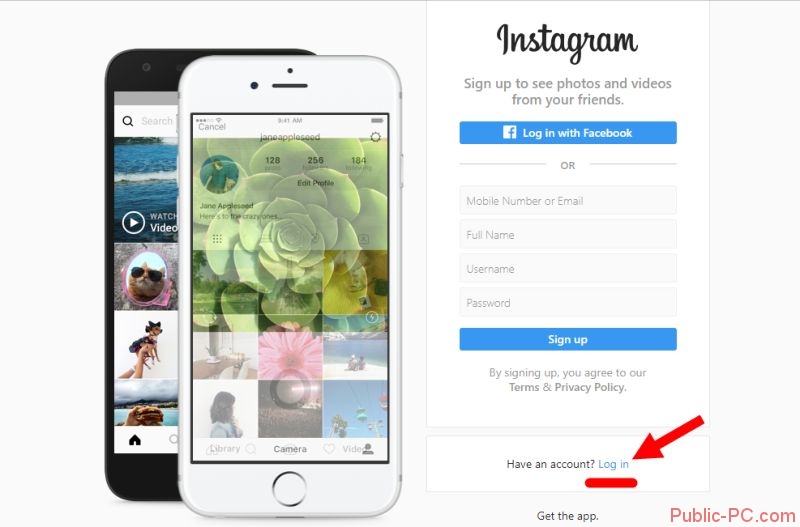Как пользоваться инстаграм на windows
Содержание:
- Запуск через эмулятор Nox App Player
- Что стоит знать о приложении Инстаграм
- Обработка фотографий
- Как запустить Instagram на ПК или ноутбуке?
- Веб-версия инстаграма
- Браузер версия Instagram
- Обзор приложений для работы
- Как пользоваться программой
- Как скачать с Инстаграма на компьютер?
- Плюсы и минусы
- Особенности приложения
- Возможности Instagram на Виндоус
- Ruinsta
- Особенности
- Технические характеристики Инстаграма для телефонов
- Установка эмулятора и запуск приложения в нём
Запуск через эмулятор Nox App Player
Начнем, пожалуй, с эмуляторов. Самые популярные – это Nox App Player и Bluestacks. Мы будем использовать приложение Nox App Player. Это отличный эмулятор андроид приложений, который стабильнее и быстрее своего прямого конкурента Bluestacks.

Далее следует скачать приложение, которое, кстати, в бесплатном доступе и на русском языке. Кликните на кнопку «СКАЧАТЬ». Если вы используете Google Chrome, то загрузка начнется автоматически в папку «Загрузки», если же вы используете Opera, как в данном обзоре, то вам придется указать папку, куда скачать инсталлятор. По умолчанию это папка «Загрузки».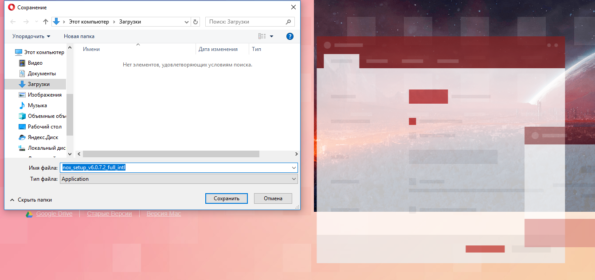
После того, как эмулятор загрузится, его следует установить. Пошаговая инструкция по установке по скриншотам предоставляется ниже.
Запустите приложение. Начнется загрузка программы. После завершения загрузки появится такой фон. Он будет напоминать планшетный режим, какой уже имеется во многих смартфонах нашего времени.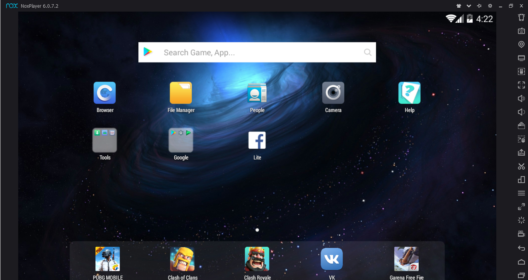
Далее следует открыть папку «Google». Расположение папки может меняться в зависимости от версии, которую вы скачаете.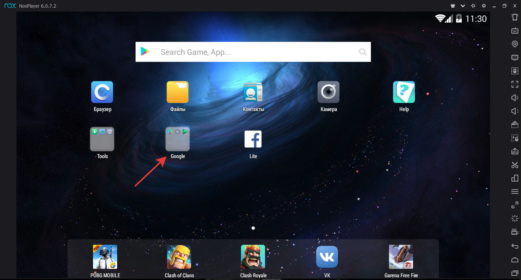
Зайти в «Play Market». Все действия схожи с теми, что вы выполняете на своем андроид устройстве.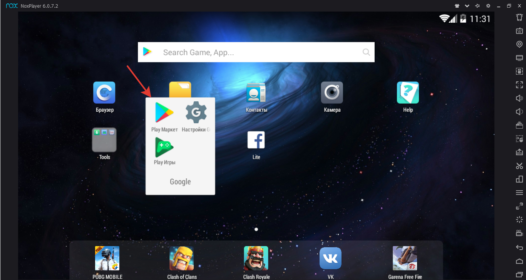
Вас попросят войти в аккаунт Google или создать новый, если такого не имеется. У нас уже есть аккаунт, так что мы совершим вход в «Плей Маркет» через него. На скриншотах изображена последовательность входа в свой аккаунт.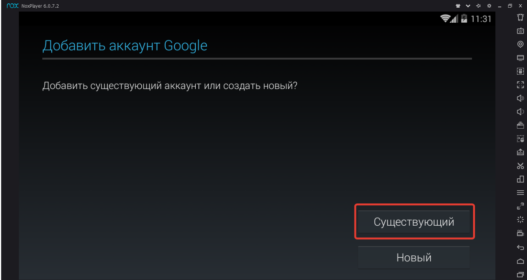
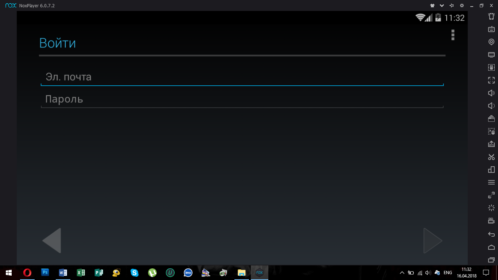
После вы увидите окно Play Market. В адресную строку вбиваем «Инстаграм». Далее выбираем само приложение и переходим на страничку скачивания клиента. Все делаем, как показано на скриншотах.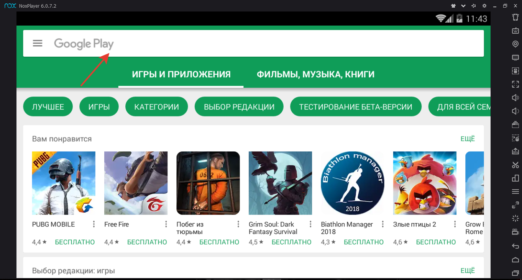
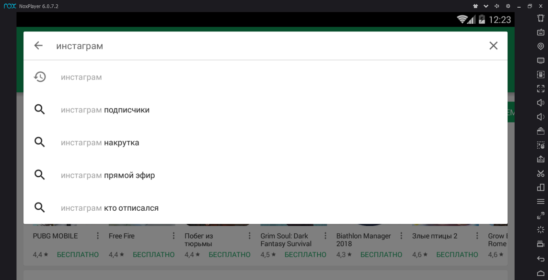
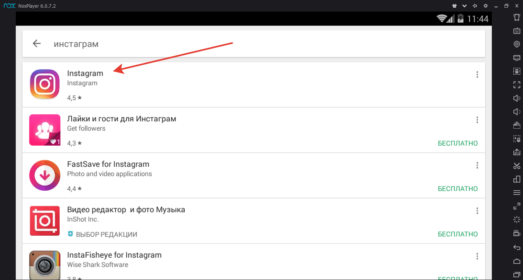
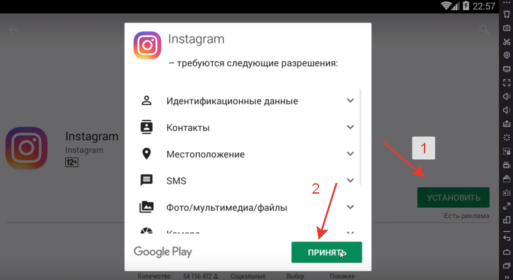
После окончания процесса установки приложения, откройте приложение.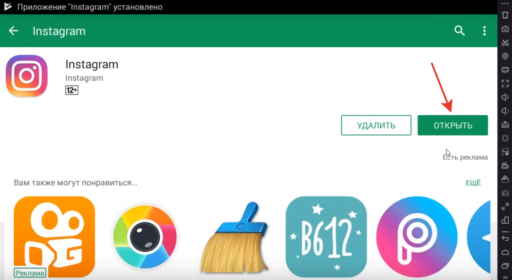
Далее появится окно для входа в Инстаграм, где необходимо прописать свои данные для входа, а если у вас нет странички в клиенте, то вам следует пройти процедуру регистрации.
Готово. Теперь можно выполнять аналогичные действия (писать в директ, просматривать фото, ставить лайки, редактировать фото и много другое), что вы делали у себя на смартфоне.
Что стоит знать о приложении Инстаграм
Социальная сеть Instagram популярна во всём мире. Одни используют её для того, чтобы делиться эмоциями и получать их, а для другие, например, блогеры – для заработка. Профессионально пользоваться площадкой со смартфона или планшета невозможно. Даже у обычных пользователей возникает необходимость загружать фотографии с ПК, следить за лентой на экране монитора или писать комментарии, пользуясь клавиатурой и мышкой.
Instagram для компьютера с Windows 10 скачать проще, чем для предыдущих версий операционной системы. В Магазине Майкрософт программы готовы к загрузке. Среди них:
- Instagram – официальная версия.
- Instapic – для лёгкой и быстрой загрузки фотографий.
- Miligram – с красивым и понятным интерфейсом.
- Ramme – имеет открытый код и минималистичный дизайн.
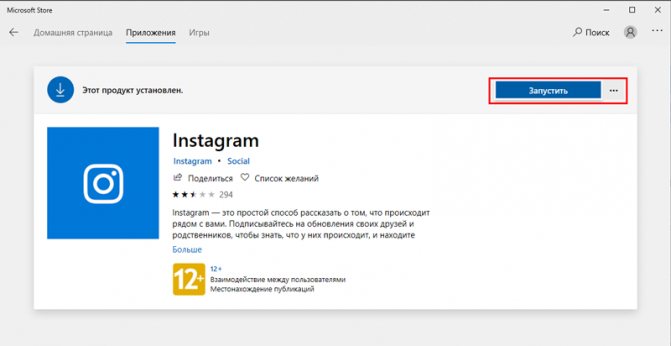
Официальная версия обладает прекрасным интерфейсом, но имеет ряд ограничений. Например, размещать фотографии на своей странице можно лишь при условии, что у девайса есть тыльная камера. То есть, опубликовать изображение в ленте с жёсткого диска компьютера невозможно.
Есть альтернативный способ, позволяющий запустить Инстаграм в Windows 10 – Андроид-эмуляторы.
Обработка фотографий
Функции обработки снимков в Инстаграм не так обширны, как в профильных графических редакторах. Но для моментальной публикации фото их более чем достаточно. Чтобы обработать снимок в Инстаграм, можно:
-
Увеличить отдельный фрагмент снимка при помощи стандартных жестов для масштабирования. Для приближения нужно развести два пальца в стороны, для отдаления – свести их вместе.
-
Далее можно наложить на фото фильтр. Для этого нужно выбрать один из них внизу экрана во время редактирования.
-
При необходимости можно поместить фото в рамку, нажав на соответствующую кнопку вверху экрана.
-
Также можно слегка размыть отдельные фрагменты снимка.
-
Последняя функция – поворот снимка.
-
После обработки фотографии ее можно разместить у себя в аккаунте или сохранить в «Черновики», отложив публикацию.
Кардинально изменить фото, как это можно сделать в приложении Photo Director, не получится. При помощи фильтров можно только слегка изменить цветовую гамму, насыщенность и яркость снимка.
Как запустить Instagram на ПК или ноутбуке?
Скачав, установив приложение или запустив веб-версию инсты на русском языке, приступают к запуску. Выполняются через нее три простых действия:
- Запуск выбранного и установленного приложения.
- Регистрация с внесением названия соцсети.
- Выбирается адрес распаковки файла.
- Проводится авторизация и использование встроенных функций.
Если человек принимает решение запускать фотосеть с сайта, нужно открыть его функционал. Затем вносятся ФИО, кодовая комбинация и логин. обязательно привязывается почта. На ящик придет письмо с активной ссылкой. По ней следует пройти, подтверждая намерения. Ссылка перебросит на фотосеть. После осуществления входа можно без проблем пользоваться фотосетью и делится фотографиями.
Веб-версия инстаграма
Веб версия не так актуальна в использовании, как приложение, но если нет другой возможности, можно попробовать использовать и ее.
Для начала следует ввести в адресную строку своего браузера ссылку на официальную страницу веб версии инстаграма instagram.com/accounts/login/?hl=ru, а далее вписать свои данные для авторизации в соответствующие поля.
Основные плюсы и минусы использования веб версии
Плюсы
- Быстрая загрузка фотографий в свой аккаунт.
- Несложная подписка на интересующие вас аккаунты.
- Простой поиск фотографий по интересам.
Минусы
- Неудобная навигация.
- Невозможность скачать фотографию в хорошем качестве (впрочем, в приложении на смартфон тоже нет такой функции).
- Довольно сухой дизайн сайта. В приложении оформление выглядит богаче.
- Неудобный просмотр видео-историй.
Браузер версия Instagram
Самым быстрым и простым решением для использования Инстаграма с компьютера остается версия из браузера.
- Первое, что вам нужно сделать, это зайти на www.instagram.com. Отсюда можете либо зарегистрироваться, либо войти через Facebook, со своими учетными данными (нажав на кнопку «Зарегистрироваться»).
- После входа в систему, можете просматривать на компьютере ленту новостей с фотографиями. Можете изменять настройки профиля пользователя (фотографии, уведомления, пароли). А также можете добавлять фотографии и публикации в другие социальные сети, на ваши сайты или блоги, нажав на значок «три точки», расположенные под каждой фотографией.
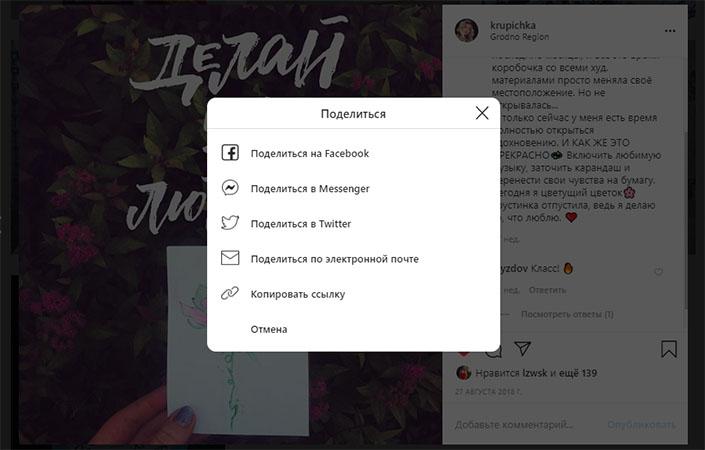
Кроме того, можете использовать панель поиска вверху, для поиска конкретных пользователей или для фотографий. Можете видеть полученные лайки в форме маленького сердца.
Обзор приложений для работы
Gramblr
gramblr.com — простое приложение для Windows любой версии, не требующее установки.
- Скачайте архив, разверните и запустите файл. Введите мейл, придумайте пароль и укажите свой логин от фотоблога.
- Перетащите картинку в поле.
- Подгоните ее под нужный размер и нажмите кнопку «Save».
- На изображение можно наложить фильтры.
- Можно сделать движение. Это будет простое увеличение не самого лучшего качества.
Укажите заголовок и время загрузки. - Опубликуйте и оно появится в ленте социальной сети.
InstaPosting
instaposting.ru — это онлайн сервис для публикаций, он не зависит от версии Windows, и вообще от операционной системы. Его не надо скачивать, открывается в браузере. Необходимо зарегистрироваться и добавить аккаунт Инста.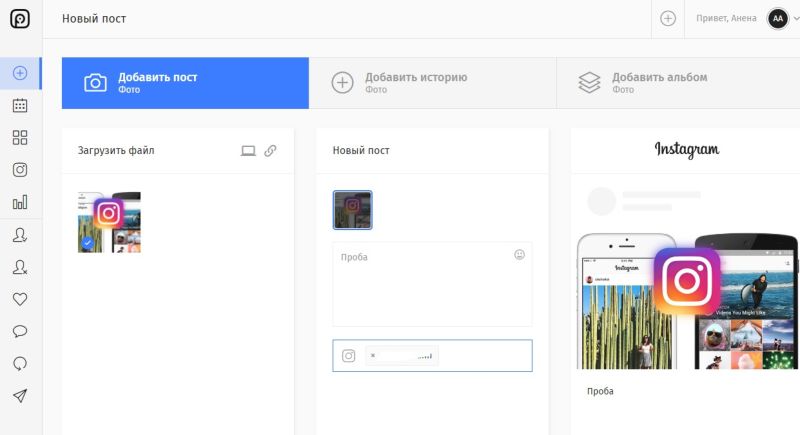 После нажатия на кнопку «Опубликовать сейчас» пост появится в социальной сети.
После нажатия на кнопку «Опубликовать сейчас» пост появится в социальной сети.
Также на сайте можно создавать отложенные публикации, пользоваться готовыми шаблонами, управлять аккаунтами, смотреть статистику и многое другое. Но все это платно. Самый дешевый тариф – 290 рублей в месяц.
BlueStacks
Это приложение Инстаграм для Windows 10 и более ранних версий, которое эмулирует работу Андроид. После установки и загрузки запустите и воспользуйтесь строкой поиска, чтобы найти нужный сервис. Google Play лучше не пользоваться, так как Инста из него может не запуститься.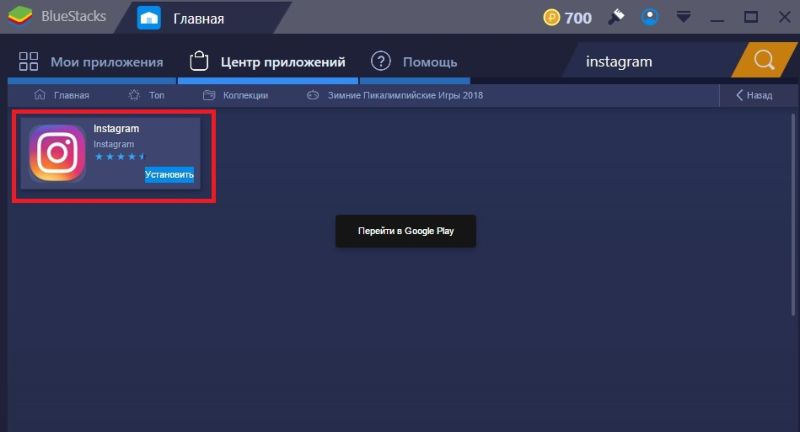 Установите мобильную версию и запустите со вкладки «Мои приложения».
Установите мобильную версию и запустите со вкладки «Мои приложения».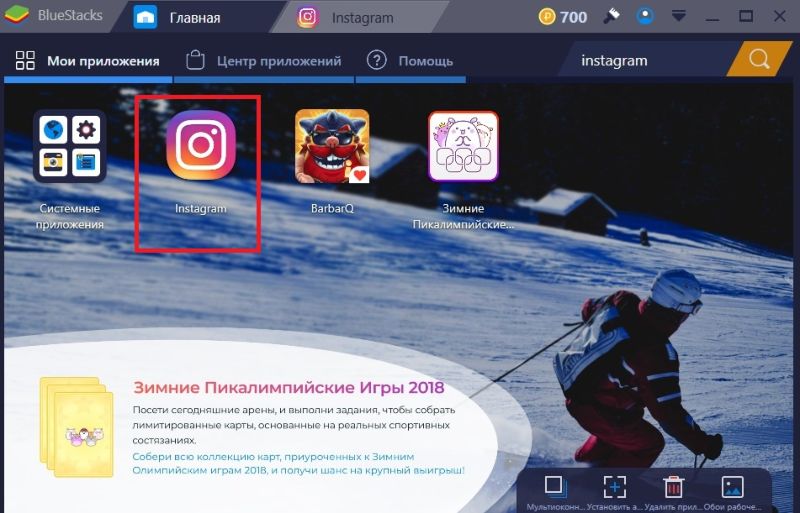 Вы увидите небольшое окно, полностью повторяющее смартфон Андроид.
Вы увидите небольшое окно, полностью повторяющее смартфон Андроид.
Кроме перечисленных сервисов существует множество онлайн ресурсов, предлагающих не только постинг, но и полное сопровождение рекламных кампаний. Напишите нам, какие используете вы и чем они привлекают.
Как пользоваться программой
Хоть Инстаграм и является весьма нестандартной социальной сетью, интерфейс у него вполне стандартный и состоит из:
- Главное меню программы, в котором пользователь может добавить фото своего профиля и просмотреть историю добавляемых фотографий.
- Меню поиска, в нём можно найти какого-либо пользователя или просмотреть рекомендованный контент.
- Галерея, в которую пользователь может добавить любые свои фото или короткие видео, а также просмотреть уже добавленные изображения с видео.
- Окно с пользовательскими публикациями и подписками. Именно здесь в первую очередь будут опубликованы записи пользователей, на которых вы будете подписаны.
- Полная информация о профиле пользователя, зашедшего в приложение. Для получения наибольшей популярности рекомендуется по максимуму заполнить свой профиль.
Вот и закончилось перечисления основных пунктов меню приложения. Как видно, от классических социальных сетей инстаграм слабо чем отличается.
Как скачать с Инстаграма на компьютер?
Чтобы иметь компьютерную инсту, стоит провести скачивание по представленной ниже схеме действий
Несмотря на простоту, при выполнении операции важно принимать во внимание установленные администрацией ограничения. Одновременно с этим стоит опираться на ОС, установленную на ПК
Если установить веб-версию, следует найти в верхнем углу три кнопки. Одна будет вести на страницу Интересное. Вторая автоматом откроет меню с отметками и уведомлениями. Активация третьей переведет человека в собственный аккаунт. Здесь можно использовать функции редактирования учетной записи и управлять уровнем приватности.
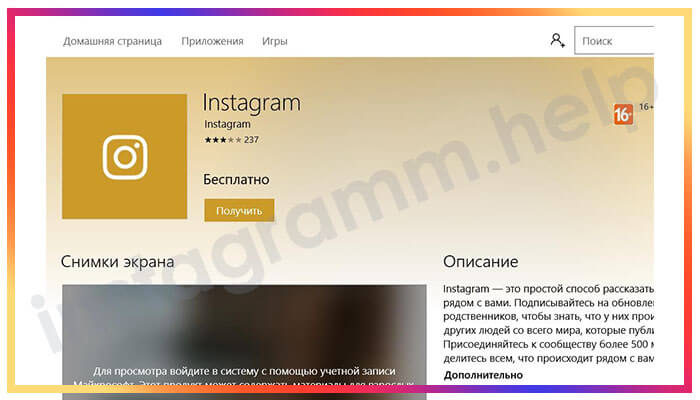
При помощи стандартной веб-версии не получится провести загрузку нового изображения или ролика, нельзя будет выставлять и обновлять сторис, а также запускать трансляции. Единственное, что можно сделать, менять аватар профиля. Чтобы представить себя, можно использовать снимок, находящийся на компе или на ноуте.
Скачать на Windows 10
Актуальная версия инсты, представленная на русском языке и предназначенная для компьютера, разработана для Windows 10. Обладатели ее могут без сложностей произвести установку специального приложения. К преимуществам решения такого вопроса, скачать инстаграм для компьютера, следует отнести:
- Легкость нахождения ПО в стандартном магазине приложений;
- ПО не оказывает влияния на информационный объем жесткого диска. У ОС Windows 10 есть достаточное количество свободных медиафайлов.
Полный вариант инсты может быть установлена только на 10-ую винду. Она должна быть исключительно лицензионной. После скачивания приложения пользователь может просматривать контент, оставлять комментарии к ним, может сохранять ролики.
Скачать на Windows ХР
Если в распоряжении есть устройство, работающее на ОС Windows ХР, нельзя будет взять и получить инсту бесплатно. Для этой цели потребуется установить приложение BlueStacks – эмулятор стандартного мобильного смартфона, работающего на базе Андроид.
Допускается управлять фотосетью на компьютере. Преимущество использования продукта – получение доступа к функциям, что можно получить на смартфоне. Для получения продукта в распоряжение, потребуется произвести манипуляции:
- Переход на сайт утилиты;
- Скачивание программы;
- Установка ПО;
- Запуск приложения;
- Активация инсты.
Процесс установки займет 20 минут. Достаточно потратить их, и можно использовать полноценный функционал соцсети.
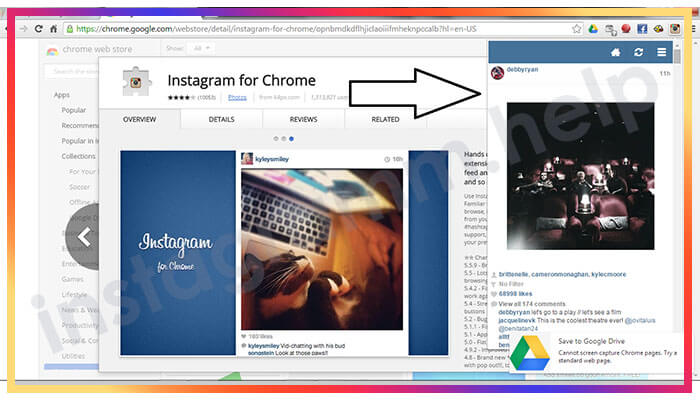
Скачать на Windows 7
Для использования фотосети на ОС Windows 7, потребуется установить грамотно разработанный эмулятор Андроид. Можно использовать мобильную версию сайта. Если выбирается эмулятор BlueStacks, для решения вопроса, скачать инстаграм на компьютер бесплатно, требуется выполнить следующую последовательность несложных операций:
Остальные параметры можно оставлять те, что предусмотрены по умолчанию. После окончания авторизации открывается вкладка Центр приложений. Здесь требуется найти Instagram и установить его.
Скачать на Windows 8
Для получения доступа к инсте с данной ОС, можно использовать эмулятор или веб-версию социальной сети. Первый вариант похож на применимый для Винды 7, а второй выглядит следующим образом:
- Осуществляется переход на официальную страницу фотосети;
- Активируется надпись с входом;
- В открывшейся таблице указываются сведения учетной записи;
- Нажимается кнопка Войти.
После проведения данных манипуляций на основной странице будет отображаться актуальная новостная лента. Она состоит из публикаций от известных людей и друзей, на которые подписаны человек. Позволяется просматривать фотографии, а сторис при этом недоступны.
Плюсы и минусы
Если вы решите скачать Инстаграм на Виндовс 8, значит получите отличное, абсолютно бесплатное приложение. Из его преимуществ стоит отметить:
- огромный набор эффектов. Располагаются они внизу ленты с прокруткой. Они напоминают один очень мощный и популярный фоторедактор;
- разработчики установили инструменты для поворота фотографии в любой угол по вашему желанию;
- вы сможете быстро и просто добавить размытость по краям, повысить яркость, контрастность буквально одним нажатием пальца;
- обширный набор рамок к изображению активируется только после применения одного из фильтров. Кстати, для различного фильтра тип рамки может быть совсем другим.
- репосты в любые социальные сети, к которым вы привязали аккаунт;
- привязка к географическому положению.
Недостатков у данной программы нет. Работает она быстро, интерфейс тут довольно прост и понятен, а в управлении сложности не должно возникнуть ни у кого. Фотографируйтесь, загружайте изображения в свой аккаунт, и становитесь популярным
Особенности приложения
Войти в Instagram стоит тем, кто не может существовать в изоляции от социума. Можно сказать о том, что эта платформа для самых активных. Своеобразная витрина человеческой жизни, в основном с позитивным уклоном. Удобство и в том, что размещать фотографии можно одним щелчком мыши. Заполняйте профиль легко усваиваемым контентом: походы в кафе и магазины, путешествия и т.п.
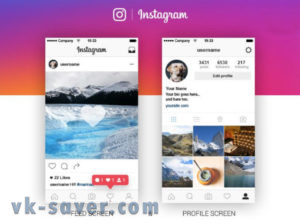
Загрузить Instagram на компьютер стоит хотя бы потому, что работать с большим массивом фотографий не очень удобно на смартфоне. Преимуществом площадки является простота адаптации изображений. Вам не придется обрезать фотографии и подгонять их под конкретные рамки. Загрузите картинку на сайт, и фотография автоматически подстроится под нужный размер.
С видеороликами в Инстаграме работать тоже достаточно просто. Вы можете публиковать достаточно длинные видео без потери качества и с автоматическим воспроизведением у всех просмотревших. Программой пользуются почти все, ведь она очень проста и удобна. А главное, популярна.
Возможности Instagram на Виндоус
Windows-приложение Instagram 10 для компьютера очень похоже на версию веб-портала, однако, в приложении доступно больше опций. Вот краткий обзор того, что вы можете сделать с приложением Инстаграм через Windows 10.
Очевидно, вам нужен Windows 10, а также само приложение. Сначала откройте Microsoft Store и в поле поиска вверху введите: Instagram. Первый результат поиска — это, как правило, оригинал.
Однако, чтобы проверить, действительно ли разработчик является компанией Инстаграм, щелкните на приложение и прокрутите страничку вниз до раздела с информацией.
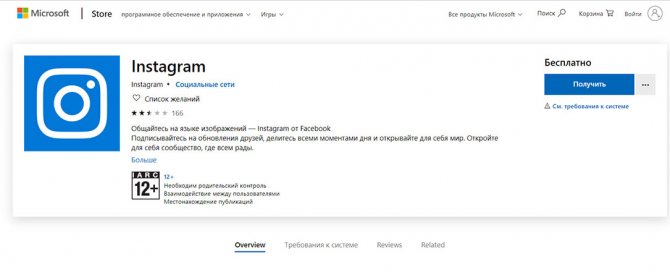
- После того, как вы установите приложение на компьютер и войдете в свою учетную запись, вам будет представлен домашний экран. Он по умолчанию отображает все ваши публикации, а также публикации тех, на кого вы подписаны. Дважды щелкните понравившиеся публикации или щелкните значок сердца под ними, чтобы поставить лайк.
- Нажмите на значок лупы, расположенный в нижней части окна приложения. Откроется лента «Обзор», где вы сможете просматривать фотографии и видео от других пользователей в соответствии с вашими предыдущими просмотрами, лайками и подписками. На каждый элемент контента можно щелкнуть, чтобы развернуть его, где вы можете комментировать или ставить лайки. На компьютере вы можете без труда просматривать новый контент.
-
Значок «Человек» в конце ленты значков, отображаемых в нижней части окна, представляет собой ваш профиль. Нажмите на него, чтобы войти в свой профиль на компьютере, где доступно огромное количество функций, больше, чем на сайте и почти столько же, сколько в мобильной версии.
Можно опубликовать фото и видео в Instagram через компьютер из приложения Windows 10. Тем не менее, приложение будет искать любые подключенные камеры и микрофоны, поэтому, если у вас их нет, вы не сможете ничего публиковать.
- Чтобы опубликовать контент через ПК, нажмите значок камеры в левом верхнем углу окна приложения.
- Затем вас попросят дать разрешение на доступ к подключенным веб-камерам и микрофонам.
- Нажмите на ссылку «Включить доступ к камере» и «Включить доступ к микрофону», а затем следуйте обычному способу публикации контента.
Ruinsta
Руинста – это простой и удобный клиент для работы с Instagram на ПК. Приложение поддерживается всеми версиями ОС Windows.
Интерфейс программы предельно прост, что позволяет быстро разобраться с функционалом ПО и приступить к работе с социальной сетью. Лента расположена вверху страницы, благодаря чему вы сможете легко ориентироваться в новых постах и подписках.
Доступные функции:
- Просмотр домашней странички.
- Поиск данных с помощью хештегов или никнеймов других пользователей.
- Загрузка фото и видео со встроенной камеры.
Начало использования
После запуска приложения необходимо авторизоваться. Программа Ruinsta абсолютно безопасна: разработчик не хранит ваши пароли, не передает их третьим лицам, соединение с сервисом происходит по защищаемым каналам связи. Риск взлома такой же, как при использовании официальных приложений.
Руинст автоматически определяет популярные в вашем регионе каналы и подгружает их фото в ленту. Кликнув на снимок, вы сможете лайкнуть его, прокомментировать, репостнуть или скачать на ПК.
Особенности
Главная особенность Инстаграм – формат фото. Через приложение можно публиковать и делать фотографии квадратной формы, как при помощи некогда забытой камеры Polaroid. В других же профильных приложениях используется стандартное соотношение 3:2.
Еще одна особенность, которую позже подхватили другие социальные сети – запись фото и видео в Stories. Stories – это дополнительная функция Инстаграм, которая позволяет опубликовать слайд шоу или небольшой видеоролик, не засоряя при этом ленту подписчиков. Записи в Stories располагаются в отдельном блоке над новостной лентой, где хранятся всего 24 часа. После истечения этого времени они автоматически удаляются.
Другие функции Инстаграм:
- бесплатные фильтры для обработки фотографий;
- доступные эффекты наклонного и лучевого перемещенного размытия;
- поддержка стандартной и фронтальной фотокамер;
- моментальная публикация записей на Facebook, Twitter и прочих соцсетях;
- возможность неограниченной загрузки снимков.
Также пользователи могут вести прямые трансляции, добавлять текст и стикеры на свои снимки, участвовать в конкурсах, подписываться на знаменитых инстаблоггеров или стать одним из них. Эти и другие возможности доступны всем, осталось только скачать и установить приложение на свой смартфон.
Технические характеристики Инстаграма для телефонов
Как и для любого другого приложения, у Instagram есть требования к техническим характеристикам устройства. Так, функция IGTV и Прямые эфиры не будут работать на старых версиях операционной системы и при недостаточном объеме памяти.
Если телефон не соответствует новым требованиям, при скачивании из Play Market или AppStore появится уведомление: Ваше устройство устарело.
Технические требования к смартфонам:
- операционная система: от 10 для iOS и от 5.5 Android;
- объем ОЗУ: от 512 Мб, рекомендуемое – 1 Гб;
- внутреннее хранилище – от 100 Мб;
- скорость интернета: от 5 Мб/с;
- наличие фронтальной и основной камеры.
Для Windows Phone приложение оптимизировано, но некоторые обновления пользователям приходят позже. Поэтому последняя версия операционной системы – Windows 10. Относительно оперативной памяти и объема хранилища – требования такие же.
Скачать на Android
Пользователям доступна официальная и взломанная версия. Второй вариант предложен для тех, чьи смартфоны не соответствуют новым требованиям. Бывают и обратные ситуации, когда новое обновление нестабильно и нужно перейти на старую версию.
Скачать Инстаграм на телефон на русском для Android:
- Зайти в Play Market.
- Ввести в поиске название: Instagram.
- Нажать установить – дождаться окончания скачивания.
Приложение появится на рабочем столе, откуда его можно запустить: авторизоваться или зарегистрироваться.
Другой способ, как скачать приложение Инстаграм на телефон:
- Скачать установочный файл с помощью компьютера.
- Перенести на мобильное устройство через USB.
- Зайти в хранилище файлов – выбрать APK-файл Инстаграма.
- Нажать – подтвердить установку.
- По окончанию процесса – открыть или нажать «Готово».
Предварительно, для установки файлов из сторонних сайтов или сервисов, нужно указать в настройках: Неизвестные источники.
Получить доступ к разделу:
- Настройки – Конфиденциальность.
- Неизвестные источники – Включить.
Скачать на iPhone
Для установки необходимы:
- Jailbreak. Взлом операционной системы, с потерей сертификата и сервисной поддержки;
- iTunes для компьютера. Обновление или установка старой версии.
Устройства, которые ранее получили Jailbreak, смогут получить «откат» версии с помощью приложения App Admin. Можно скачать и установить с помощью Cydia. Без полный прав на использование функций iOS, доступно только обновление.
Установка сторонних приложений без применения JailBreak требует подключения к Charles и редактирование текущей версии через программный код.
Как обновить Instagram без скачивания сторонних приложений:
- Установить iTunes на компьютер.
- Подключиться к своему iCloud.
- Перейти в раздел «Приложения».
- Выбрать Instagram – Получить новую версию.
- Подтвердить установку – настроить синхронизацию.
Но при запуске программы могут появиться ошибки: Версия ОС не соответствует техническим требованиям приложения.
Скачать на Windows Phone
Чтобы скачать Инстаграм на телефон Windows, нужно перейти в Microsoft Store и обновить версию. Если же она отсутствует – скачать файл в формате XAP. Как установить Instagram на Windows Phone:
- Скачать файл – перенести на мобильное устройство.
- Запустить – Подтвердить установку.
- Подождать окончания процесса – зарегистрироваться или авторизоваться.
Система потребует подтвердить установку, нажатием по варианту: «Да, установить». В отличие от официальной версии, взломанная не обновляется автоматически. Установить файл можно с компьютера, воспользовавшись Windows Phone SDK 8.0.
Прежде, чем подключать устройство, перейти: Параметры – Обновление и безопасность – Для разработчиков – Включить.
Далее, необходима программа на ПК Application Deployment 8.1 и уже скачанный файл:
- Подключить устройство – в программе нажать «Обзор» – выбрать скачанный файл.
- Развернуть – при необходимости разблокировать устройство.
- Подождать сообщения: Развертывание приложения завершено.
- Отключить смартфон от ПК.
При передаче и установке нельзя использовать телефон: отключать, принимать звонки или запускать другие приложения. По окончанию, на главном экране появится значок социальной сети.
Установка эмулятора и запуск приложения в нём
Для того чтобы запустить Instagram при помощи BlueStacks, необходимо выполнить несколько шагов:
Шаг первый. Перейти на веб-сайт BlueStacks и загрузить установщик программы.
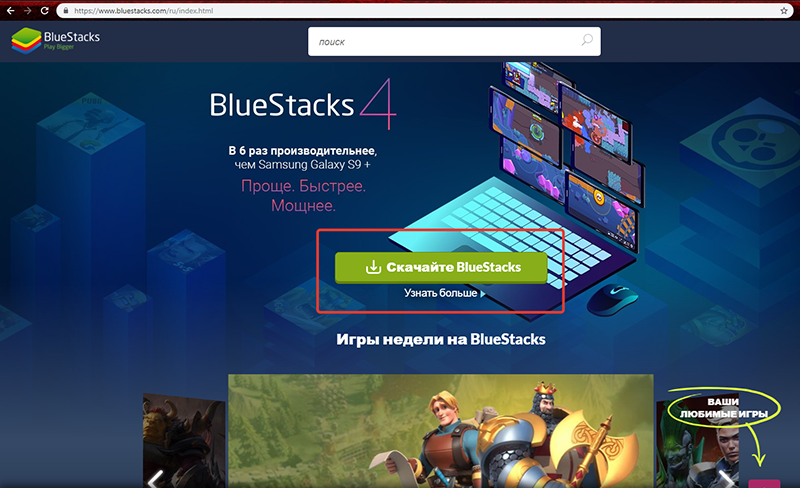
Шаг второй. Запустить файл и следовать инструкциям, которые будут появляться на экране.
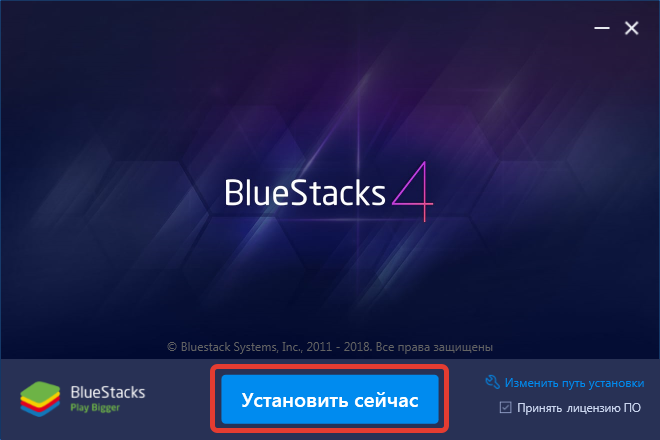
Шаг третий. Открыть эмулятор. Он поведёт себя, как новое устройство Андроид. С помощью gmail и пароля необходимо войти в аккаунт Google.
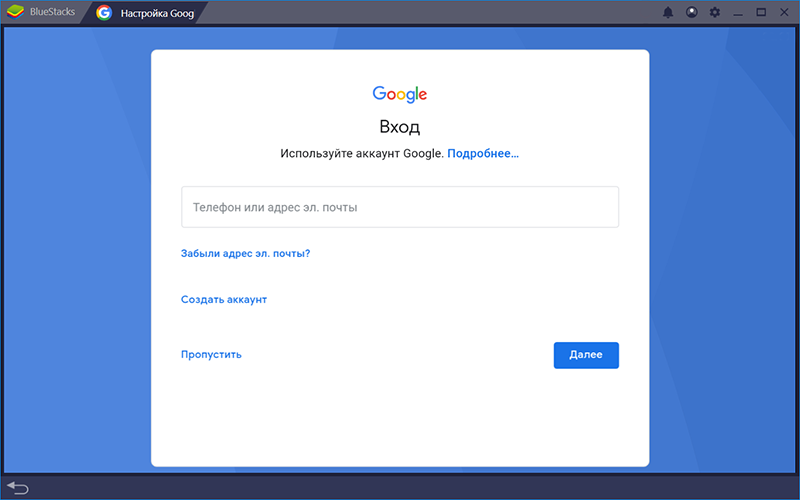
Шаг четвёртый. Найти официальную версию Инстаграм в магазине Google Play.
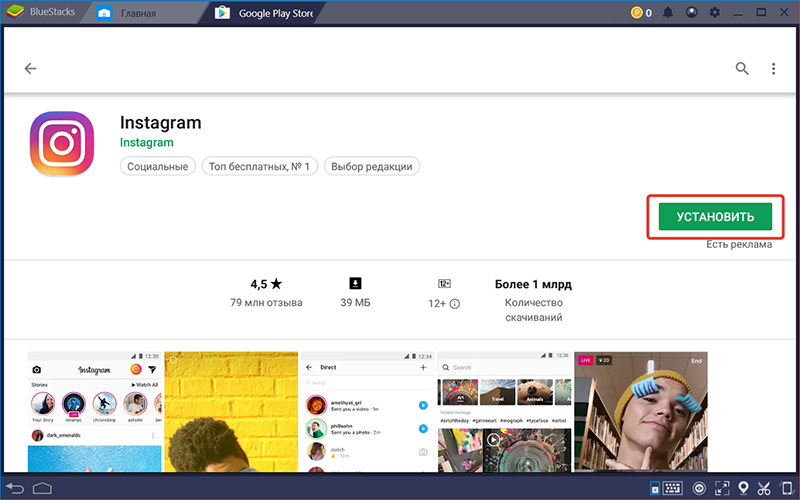
Перечисленные действия позволят скачать приложение Instagram для Windows 10 «обходным путём», но при этом получить самую полную и актуальную его версию. Эмулятор позволит пользоваться всеми функциями: загружать фотографии с персонального компьютера, писать сообщения друзьям или клиентами, создавать сторис.